TS, esas olarak MPEG-2 sıkıştırılmış video verilerini DVD'lerde depolamak için kullanılan bir video aktarım akışı dosyasıdır. DVD'lerden birden fazla TS dosyasından oluşan bir diziyi kolayca alabilirsiniz. Basit bir yol mu arıyorsunuz, özellikle de ücretsiz bir yol mu arıyorsunuz? birkaç TS dosyasını bir araya getirin?
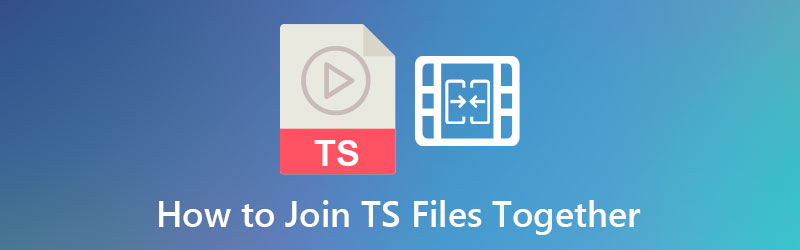
Bu yazı, birleştirme ve birleştirme için 3 etkili yöntemi paylaşıyor TS dosyalarını birleştir tek bir videoya dönüştürün. İki veya daha fazla video klibi birleştirmeniz için 3 harika TS birleştirme aracı önerilir.
Bölüm 1. Adobe Premiere Kullanarak Videolar Nasıl Kırpılır
Adobe Premiere Pro, bir klipteki istenmeyen kenarlıkları kırpmanıza yardımcı olabilecek mükemmel bir video düzenleme programıdır. Profesyonel video editörlerinin kullandığı kapsamlı yazılımlardan biri olarak kabul edilir. Video prodüksiyonu yaparken yazılımı, özellikle de yetenekli bir video düzenleyiciyi kullanırsanız, bu size yardımcı olacaktır. Yeni başlayanlar için çeşitli çözümler mevcuttur, ancak Adobe Premiere Pro, bunu elde etmek için harcayacağınız paraya fazlasıyla değer. Bu video düzenleme karmaşık bir arayüz oluşturdu ancak birçok mükemmel özellikle doluydu. Aşağıda Premiere Pro'da videoyu kırpma adımları verilmiştir.
Aşama 1.Adobe Premiere Pro'yu indirin
Başlamak için önce aracın resmi web sitesine giderek Adobe Premiere Pro'yu indirin.
Adım 2.Kırpmak istediğiniz klibi içe aktarın
Ardından video klibinizi yüklediğinizden emin olun. Bunu yapmak için şuraya gidin: Dosya > İçe Aktar. Kırpmak istediğiniz videoyu seçin.
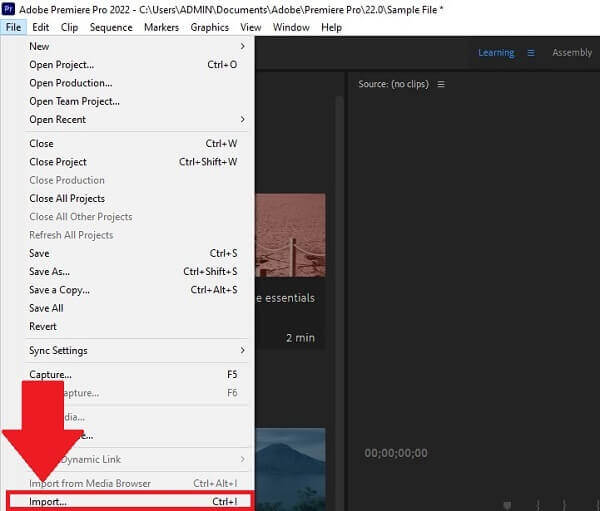
Aşama 3.Video efektinde gezinme
Aramak Video Efekti > Dönüştür > Kırp. Kırpma düğmesini ekranın sağ tarafındaki video klibe sürükleyin.
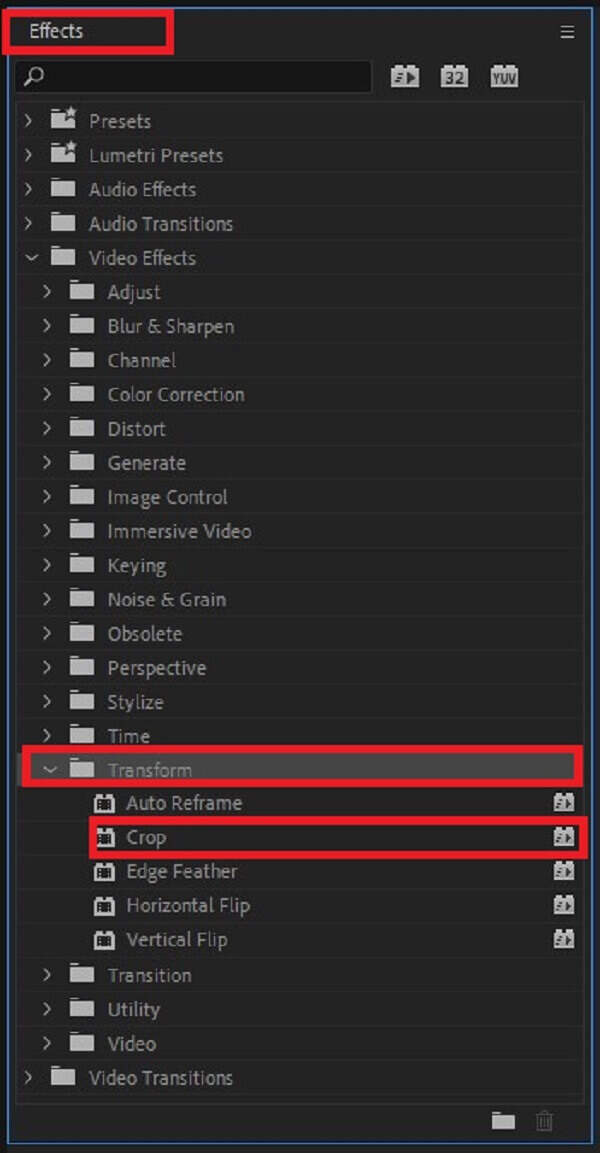
Adım 4.Kırpma ayarını yapın
Adobe Premiere'de klibinize kırpma ekledikten sonra artık videoyu kırpın. Git Efekt Kontrolü ve klibin alt, üst, sağ ve sol taraflarından kırpma boyutlarını seçin.
Not: Devam etmeden önce, önceden kırpılmış videonuzun en boy oranının, gerekli çıktı formatı için istediğiniz oran ile aynı olduğundan emin olun.
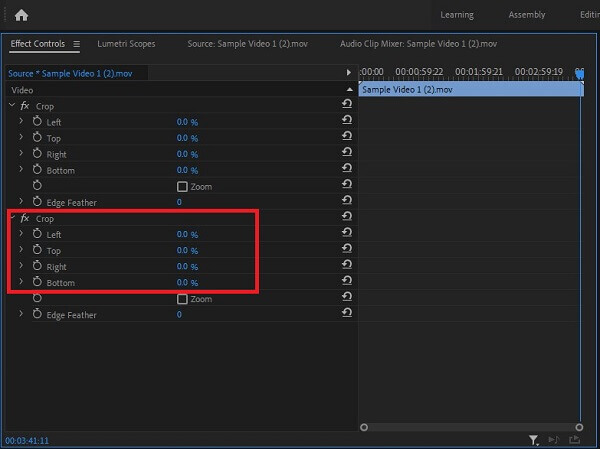
Adım 5.Kırpılan videoyu önizleyin
Kırptıktan sonra artık videonuzu simgesine basarak görüntüleyebilirsiniz. Kaynak Sekmesi dönüştürmeden önce.
Uç: Düzenlenen videoları bilgisayardan çıkarmadan veya sabit sürücüye kaydetmeden önce genellikle onları izlemek tercih edilir. Kırpma sınırlamanızın makul olduğundan ve videonun gerçek içeriğini etkilemediğinden emin olmak için videoyu inceleyin.
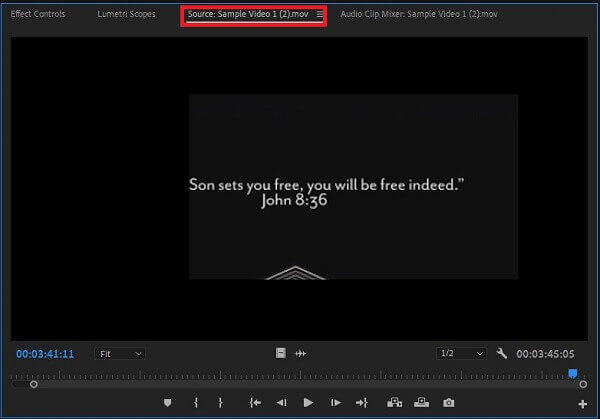
Adım 6.Videoyu şimdi dışa aktarın
Son olarak, yeni kırpılmış video klibinizin keyfini çıkarmak için İhracat Arayüzün sağ köşesindeki düğme.
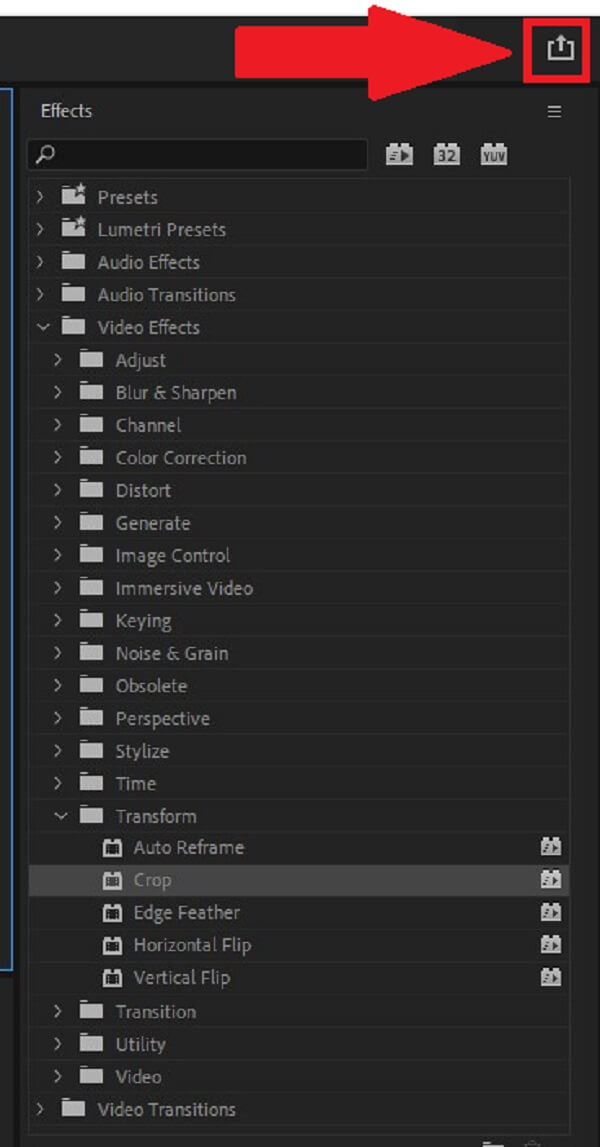
Bölüm 2.Bir Videoyu İlk Gösterime Göre Yeniden Boyutlandırmaya İlişkin Adım Adım Kılavuz
Videoyu gerektiği gibi yakınlaştırmak veya uzaklaştırmak için Premiere'de bir videoyu yeniden boyutlandırabilirsiniz. Bunu yapmak için uygulayabileceğiniz çeşitli yaklaşımlar vardır. Premiere'de en boy oranını ve çerçeve boyutunu nasıl değiştireceğinizin yollarını burada bulabilirsiniz.
Videonun Çerçeve Boyutunu Ayarlama
Adobe Premiere Pro, giriş görüntüsünün piksel en boy oranını otomatik olarak ayarlamayı dener. Bir varlığın piksel en boy oranı hâlâ çarpıksa hatayı düzeltmek için bunu manuel olarak değiştirebilirsiniz. Çerçeve en boy oranlarını eşitlemeden önce piksel en boy oranlarını düzeltmek önemlidir. Bu gereklidir çünkü piksel en boy oranının yanlış hesaplanmasından hatalı bir çerçeve en boy oranı ortaya çıkabilir. Videonun çerçeve boyutunu ayarlarken izlenecek basit adımlar aşağıda verilmiştir.
Aşama 1.Adobe Premiere Pro'yu başlatın. Vurmak Dosya > Yeni > Sıra.
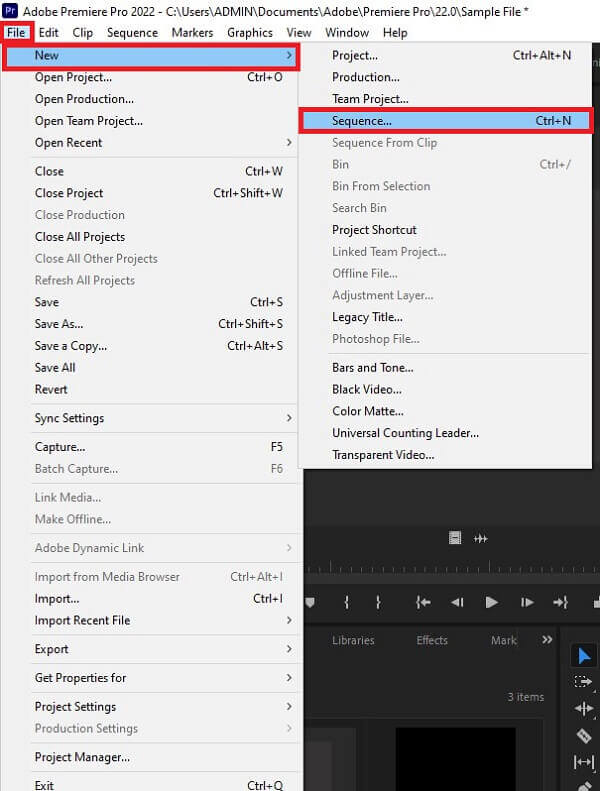
Adım 2.Daha sonra menü çubuğunda tuşuna basın. Sıra > Sıra Ayarları.
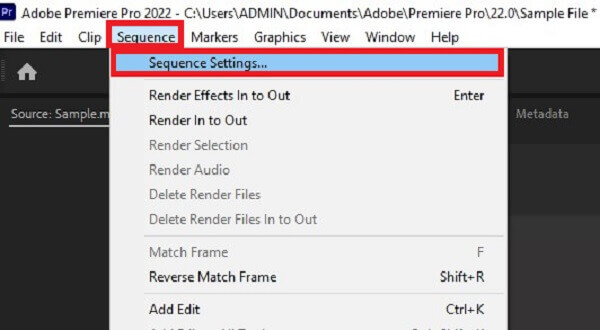
Aşama 3.Sizi yeni açılır pencereye yönlendirecektir. Videonun kare boyutunu tercihinize göre yatay veya dikey olarak değiştirebilirsiniz. Bitirdiğinizde tuşuna basın TAMAM düğme.
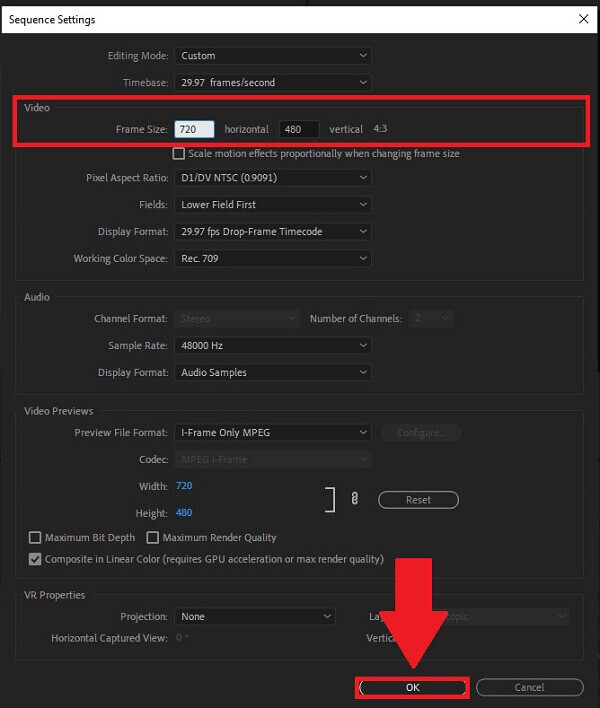
Premier'de Videonun En Boy Oranını Değiştirme
Premiere'de en boy oranını değiştirmek için aşağıdaki kılavuzu izleyin.
Aşama 1.Adobe Premiere'ı indirin ve çalıştırın.
Adım 2.Bul Sekans Ve git Sıra Ayarları.
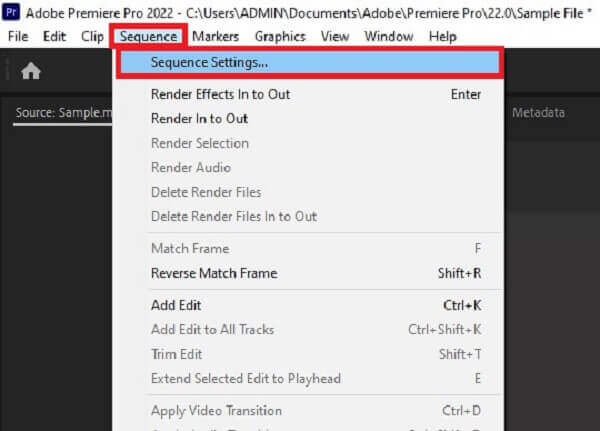
Aşama 3.Sıra Ayarlarına tıkladıktan sonra bir pencere açılacaktır. Gezin Piksel en boy oranı. En boy oranları listesinden istediğiniz oranı seçebilirsiniz. Son olarak, vur TAMAM Değişiklikleri kaydetmek için düğmesine basın.
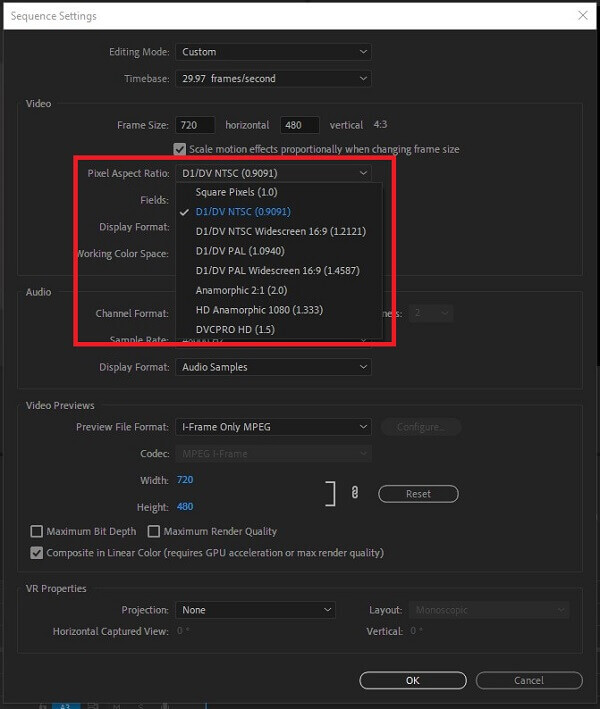
Bölüm 3.Bilgisayarda Video Kırpmanın Daha Kolay Yöntemi
Premiere'de bir videoyu kırpmanın oldukça karmaşık olduğunu düşünüyorsanız endişelenmeyin. Seni koruduk. Video Dönüştürücü Ulitmate videolarınızı mümkün olan en doğal şekilde kırpmayı kolaylaştırır. Hepsi bir arada fotoğraf ve video düzenleme yazılımınızdır. Bu yazılımı kullanarak videonuzu istediğiniz formata dönüştürmeden önce döndürebilir, kırpabilir, kesebilir, çevirebilir ve kırpabilirsiniz. Orijinal kaliteden hiçbir ödün vermeden dosyanızı 8K/5K/4K/1080p'de yüksek kaliteli videolara dönüştürürken aynı zamanda düzenlemenin keyfini çıkarın.
Ayrıca, basit bir kullanıcı arayüzüne sahiptir; bu, yeni başlayanların bile aracın basitliğini takdir edeceği anlamına gelir. Bahsedilen özelliklerin yanı sıra programı, yüksek kaliteli çıktıya sahip animasyonlu GIF videonuzu oluşturmak ve dosyalarınızı 500'den fazla farklı video ve ses formatı arasında dönüştürmek için de kullanabilirsiniz. Milyonlarca kişinin bu araca ilgi duyduğuna şüphe yok. Bu arada, videoyu hızlı ve verimli bir şekilde kırpmanıza yardımcı olacak birkaç kolay prosedür var.
Ayırt edici özellikleri
- 1. Dönüştürülen videoları hemen hemen tüm işletim cihazlarında oynatabilir
- 2. 500'den fazla ses ve video formatıyla çalışır
- 3. GIF oluşturur ve videoyu sıkıştır Dosyalar
- 4. 8K/5K/4K/1080p yüksek kaliteli videoları oynatır ve dönüştürür
Ücretsiz indirin
Pencereler için
Güvenli indirme
Ücretsiz indirin
macOS için
Güvenli indirme
Aşama 1.Dönüştürücü aracını başlatın
Öncelikle ve en önemlisi, resmi web sitesini ziyaret ederek Video Converter Ultimate yazılımını indirip yükleyin. Aksi takdirde yukarıda listelenen indirme simgelerinden birine tıklayabilirsiniz.
Adım 2.Kırpmayı tercih ettiğiniz klibi çıkarın
Bunu takiben videonuzu ana arayüze aktarmak için iki seçenek vardır. Başlamak için dosyanızı arayüzün ortasına sürükleyip bırakın. Alternatif olarak, Dosya Ekle dosyanızı içe aktarmaya başlama seçeneğini seçin.
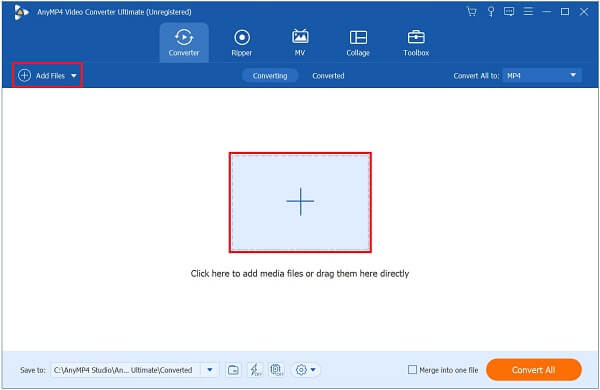
Aşama 3.Düzenle düğmesini arayın
Video klibi başarıyla içe aktardıktan sonra Düzenlemek yeni eklenen video klibin yanındaki düğmeye basın.
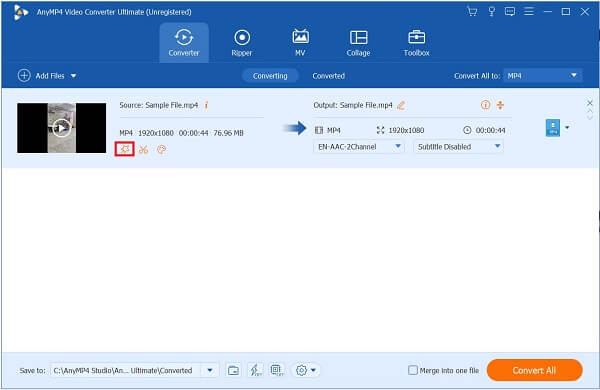
Adım 4.Video klibi kırpın
Düzenle butonuna tıkladıktan sonra sizi başka bir pencereye yönlendirecektir. Git Döndür ve Kırpsimgesini tıklayın ve gidonu hareket ettirerek videoyu manuel olarak kırpın veya videonun kırpma alanını otomatik olarak seçebilirsiniz. Video ayarlandığında, TAMAM düğme.
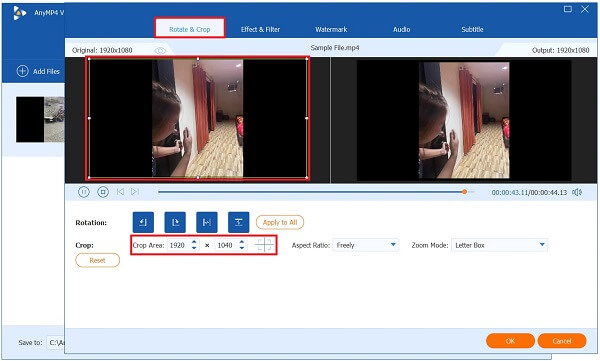
Adım 5.Videoyu geliştir
Dönüştürmeden önce tuşuna basabilirsiniz. Videoyu Geliştir çözünürlüğü değiştirmek, video gürültüsünü gidermek, parlaklığı ayarlamak ve video titremesini azaltmak için. Sonra vur Kaydetmek.
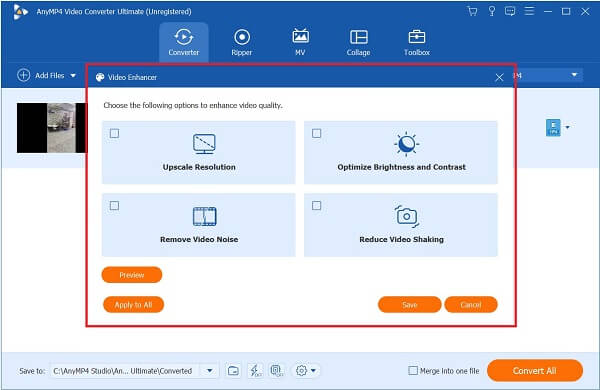
Adım 6.Videoyu şimdi dönüştürün
Son olarak, Hepsini dönüştür Yeni kırpılan videonuzu kaydetmek için düğmesine basın.
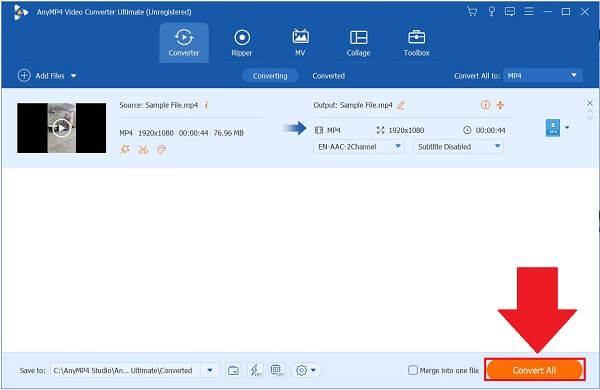
Bölüm 4. Premier'de Video Kırpmayla İlgili SSS
-
Kırpılan videoları Premiere'e dönüştürdükten sonra nerede bulabilirim?
Adobe Premiere Pro, yaptığınız her proje için otomatik bir kaydetme klasörüne sahiptir. Premiere'ın en son kırpılan videoyu kaydettiği klasör, aşağıdaki proje dosyasının yanında, Ses Önizlemeleri ve Video Önizleme klasörünün yanındadır. Ve yapabilirsin Premiere Pro tarafından oluşturulan videonuzu MP4'e aktarın, FLV ve diğer popüler formatlar
-
Premiere'de videomun çerçeve boyutunu neden değiştiremiyorum?
Klibin çerçeve boyutunu değiştiremezseniz bunun nedeni, klibin Düzenleme Moduna göre zaten otomatik olarak ayarlanmış0 olmasıdır. Değiştirmek için yerini bulun Sıra > Sıra Ayarları. Bulun Düzenleme Modu ve onu şu şekilde değiştir: Gelenek.
-
Premiere Pro'da video yakınlaştırmasını nasıl düzenleyebilirim?
Zaman çizelgenizden bir video seçin. Ardından seçin Efekt Kontrol paneli > Ölçek > Konum özellikler. Daha sonra, kronometreyi seçin ve anahtar kareyi etkinleştirmek için hem Ölçek hem de Konum için bir anahtar kare atayın.
Kapanıyor
Bu tartışmayı sonlandırıyor! Adobe Premiere Pro, şüphesiz video kırpma sorunlarınızı çözebilecek kapasitededir. Ve bunu yapmanın çeşitli yollarını öğrenebilirsiniz Premiere'de videoları kırpın bu yazıdan. Bununla birlikte, Adobe Premiere Pro'nun öğrenme eğrisinin çok yüksek olduğunu düşünüyorsanız, Video Dönüştürücü Ulitmate kullanışlıdır ve videoyu kırpmayı kolaylaştıracak çeşitli övgüye değer özelliklerle doludur. Şimdi indirin ve deneyin!

